天翼校园
轻松登录校园网,省时又省力。
版本: v3.6.2020.21012101
大小:26.43M
语言:简体中文
类型:生活服务
授权:免费
更新:2025-09-20 16:00
厂商:中国电信集团有限公司
包名:com.cndatacom.jscportal
MD5:56dbb6cef17ce98cb0506d61b8ead070
系统要求:需要支持安卓系统5.2以上
天翼校园客户端是电信集团专为在校学生打造的校园网接入工具,里面提供了各种优惠地流量套餐任由大学生们自由选择办理。学校一些系统是需要链接校园网才能进入的,支持一键连接wifi功能即可快速接入校园网络,即可开始选课、课表查询以及成绩查询等功能。网络流畅,覆盖面广,在校园内任何地点任何时间就能享受便捷的校园生活服务。
天翼校园客户端怎么用账号密码登录
用户打开客户端应用后进入【我的】页面中可以看到需要首先连接校园网才可以进行账号密码登录
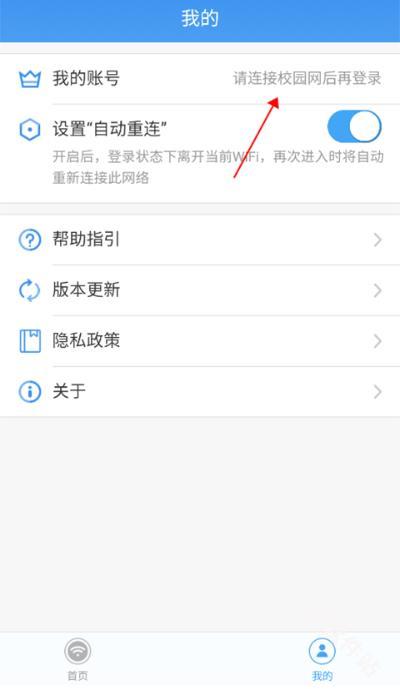
天翼校园app怎么连路由器
【路由器设置】
1、将路由器的电源连接好,然后将一条网线的一头插在电脑的网口,另一头插在路由器的lan口。
2、打开电脑的浏览器,在地址栏里输入路由器的ip是192.168.0.1,点击回车键,进入路由器的设置页面,用户名是admin,密码是空白,点击登陆,进入路由器的设置主页。
3、登录主页后,选择手动设置。
然后再选择手动因特网设置,家庭拨号用户选择pppoe连接类型。
在用户名,用户里正确输入isp提供商(网通,长城,电信,铁通,有线等)给的用户名和密码。
连接方式选择总是mtu值填入1492.保存就完成了。
4、无线路由器还有一个无线加密,用来保障用户无线的安全。
在路由器的设置主页面选择无线设置,在安全模式里选择一种加密方式,wep、wpa、wpa2中的任何一种,然后在安全密钥里输入8位或者以上汉字或者数字作为无线的密码,保存设置后路由器的设置就完成。
5、设置完成后路由器会自动重启,将天翼宽带网线连在路由器的wan口就可以使用了。
【路由器连接】
1、将校园网线接入路由器的WAN口,用网线将电脑与路由器的任意一个Lan口连接。
2、启动电脑,当Lan口闪烁,即说明电脑与路由器成功建立通讯。
3、打开电脑的wifi,搜索路由器默认wifi名(路由器背面铭牌有写),连接wifi网络。第一次使用路由器一般不用输入wifi密码。
4、打开电脑浏览器,输入路由器背后铭牌的网关ip地址(一般是192.168.1.1),进入网关配置界面。
5、进入高级设置中的WAN口设置,如果宽带服务需要拨号请选择PPPOE拨号,否则可以选择DHCP自动获取。
6、进入无线设置中的无线安全进行密码设置,安全模式选择WPA2-PSK模式。
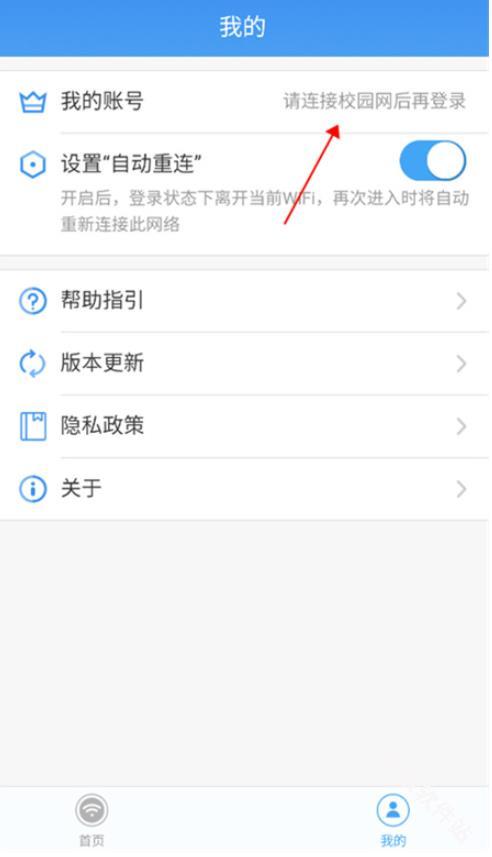
天翼校园app怎么改密码
1、首先我们先打开天翼校园,点击右上角的菜单;
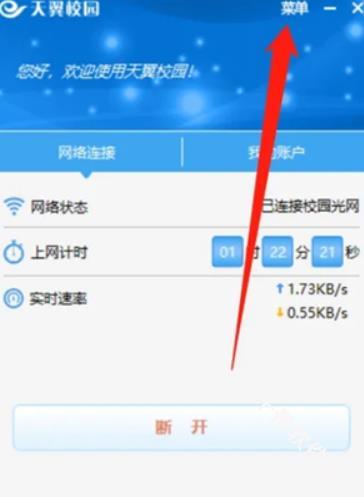
2、然后我们点击修改密码;
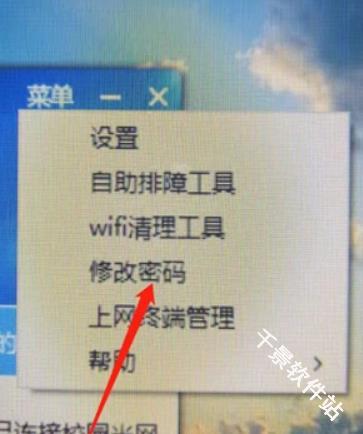
3、接着我们输入我们的账户信息;
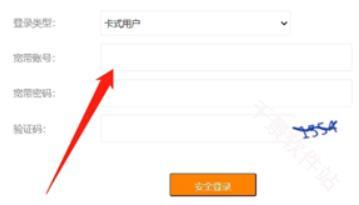
4、最后填写完成后点击安全登录,登录成功后就可以修改密码了。
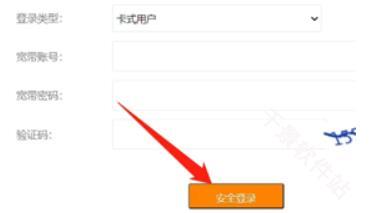
天翼校园使用说明
1、快速连接校园网:一键拨号上网,连接校园网络迅速高效,支持多端登录。
2、校园服务集成:集成校园通知、在线缴费、宽带续费等功能,便捷实用。
3、账号统一管理:同一账号可用于手机、电脑、路由器,登录设置更轻松。
4、校园专属优惠:提供电信校园套餐、流量包、充值返利等优惠活动资讯。
天翼校园为什么拨上号后,自动断网
故障产生原因:客户端被系统查杀。
1.点击手机中的设置,选择【全部设置】-【受保护的后台应用】;
2.检查【天翼校园】保护状态,若未开启,开启保护后重试;
3.检查手机中是否安装第三方手机防护软件;
4.如果安装,检查软件是否添加到手机防护软件中的加速清理白名单中;
5.若未添加,请添加后重新连接。
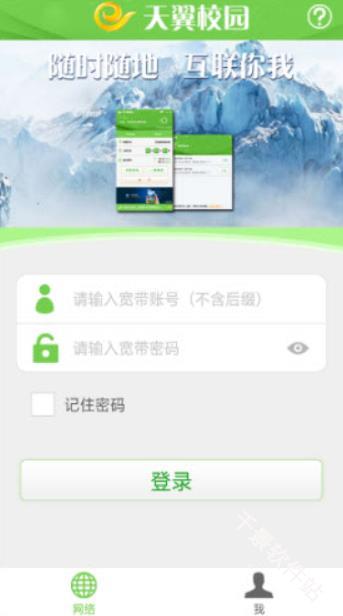
天翼校园app特色功能
1、校园网连接,一键畅游自动连接校园WiFi,告别繁琐的登录流程,随时随地,畅享网络。
2、多设备支持,一个账号,路由器、手机、电脑、平板等设备,均可使用同一账号登录,方便快捷。
3、智慧校园服务,一站式体验,通讯录、在线充值、通知公告等功能,提供全面的校园服务。
4、专属应用,支持天翼视讯、天翼社区、WiFi热点等应用,以及校园优惠活动信息,应有尽有。
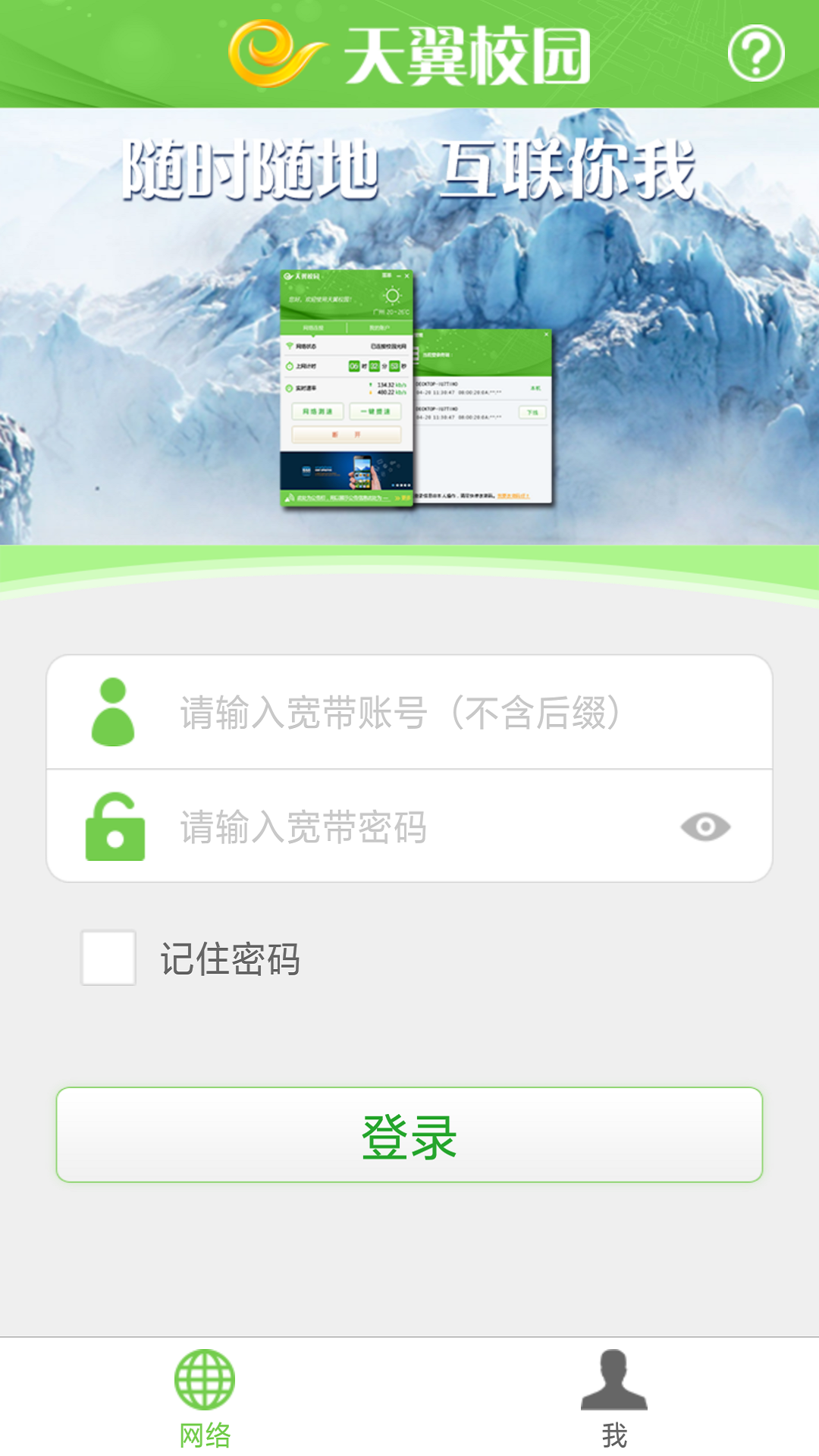
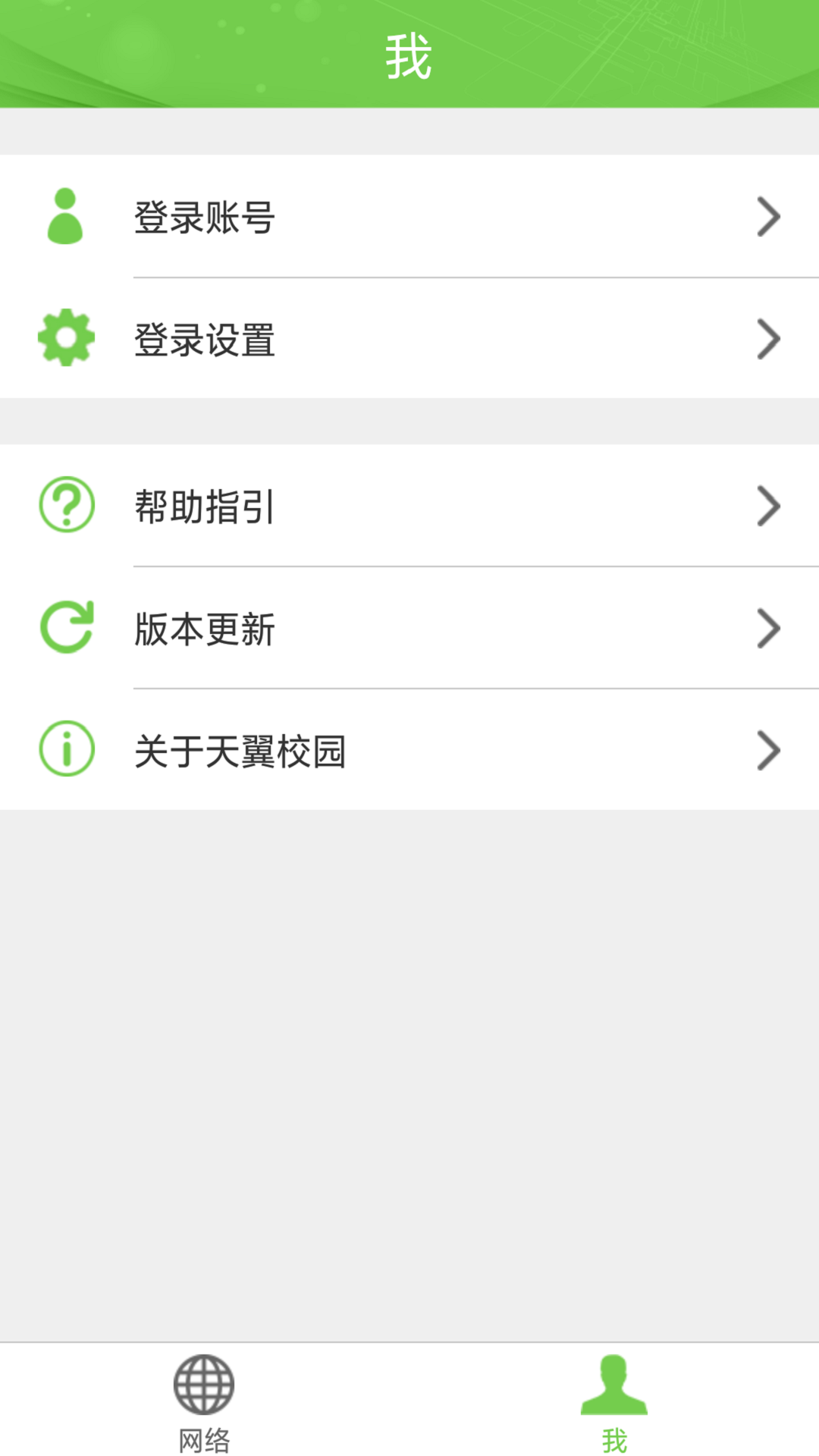
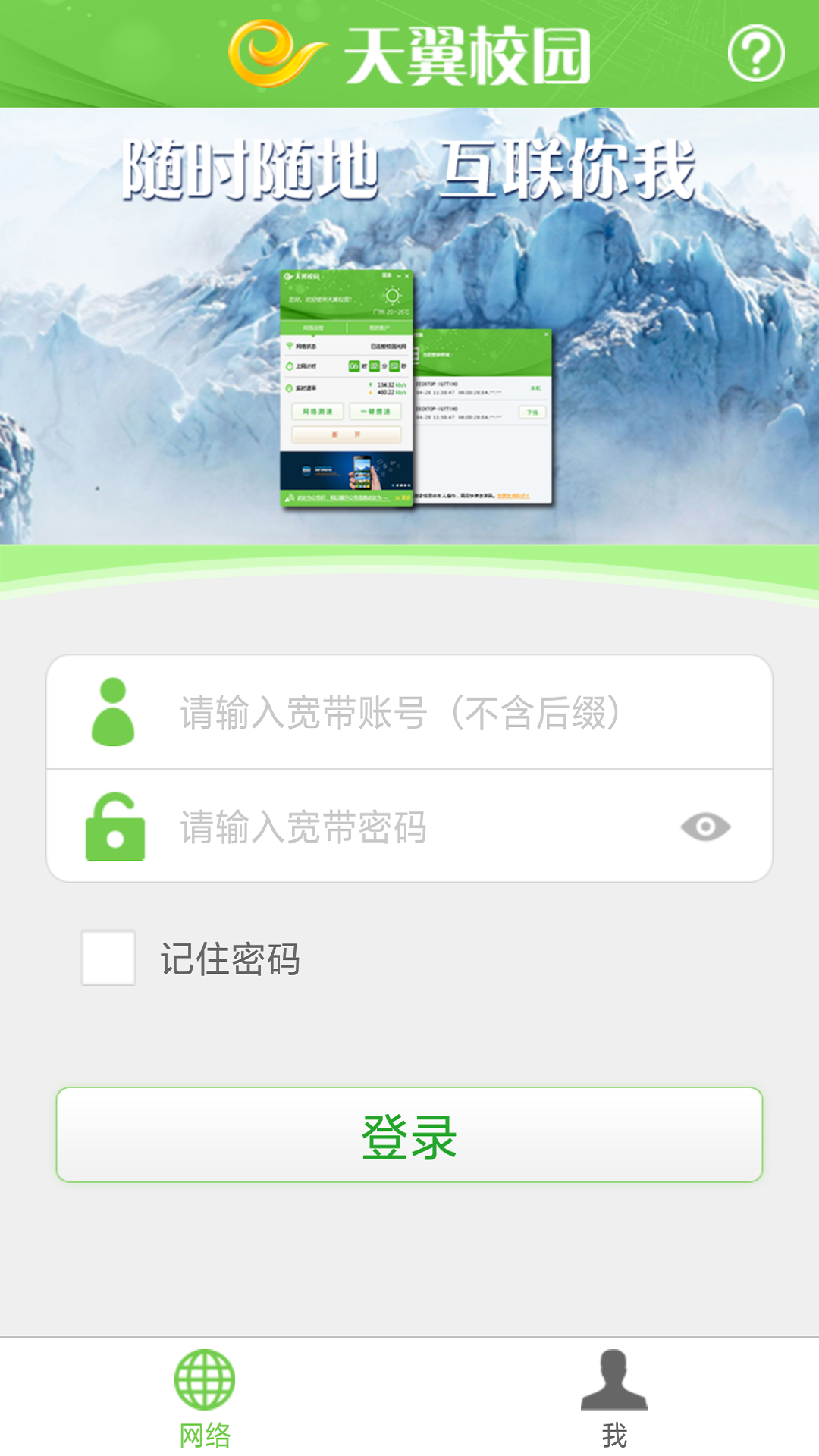
-
权限要求:
查看
-
隐私政策:
查看
-
包名:
com.cndatacom.jscportal
-
MD5:
56dbb6cef17ce98cb0506d61b8ead070
